3 najlepšie spôsoby dvojitého podčiarknutia textu v Dokumentoch Google
Rôzne / / September 15, 2023
Podčiarknutie je zvyčajne reprezentované čiarou nakreslenou pod textom. Keď text je podčiarknutý, je to zvyčajne upozorniť na to alebo klásť dôraz. V textovom procesore, akým sú Dokumenty Google, existujú jednoduché spôsoby podčiarknutia textu, a to buď kliknutím na tlačidlo podčiarknutia na páse s nástrojmi, alebo pomocou klávesovej skratky Ctrl + U.

Čo sa však stane, keď chcete dvakrát podčiarknuť určitý text? Na páse s nástrojmi Dokumentov Google nie je možnosť dvojitého podčiarknutia, existujú však aj iné spôsoby. Tu sú tri najlepšie spôsoby dvojitého podčiarknutia textu v Dokumentoch Google:
Pomocou nástroja na kreslenie v službe Dokumenty Google môžete vytvárať kresby od ruky a vložte ich do dokumentu. Vaše kresby od ruky môžu obsahovať aj dvojité podčiarknutie textu. Tu je návod, ako použiť nástroj na kreslenie na dvojité podčiarknutie v Dokumentoch Google.
Krok 1: Otvorte Dokumenty Google vo svojom preferovanom prehliadači a otvorte dokument, ktorý chcete upraviť. Ak máte aplikáciu Dokumenty Google, môžete ju spustiť a otvoriť dokument.

Krok 2: Umiestnite kurzor na plátno Dokumentov Google na miesto, kam chcete vložiť dvojité podčiarknutie.

Krok 3: Na páse s nástrojmi Dokumentov Google kliknite na kartu Vložiť.

Krok 4: Vyberte položku Kresba z ponuky Vložiť.
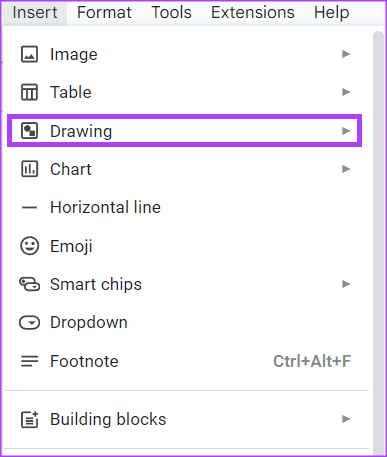
Krok 5: Kliknite na Nový a tým by sa mal spustiť nástroj na kreslenie.

Krok 6: Na páse s nástrojmi na kreslenie kliknite na tlačidlo čiary.
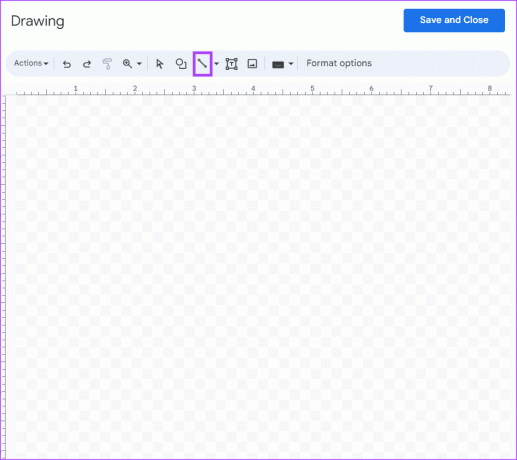
Krok 7: Na plátno nástroja na kreslenie umiestnite kurzor, ktorý by mal vyzerať ako +, a nakreslite prvé podčiarknutie.
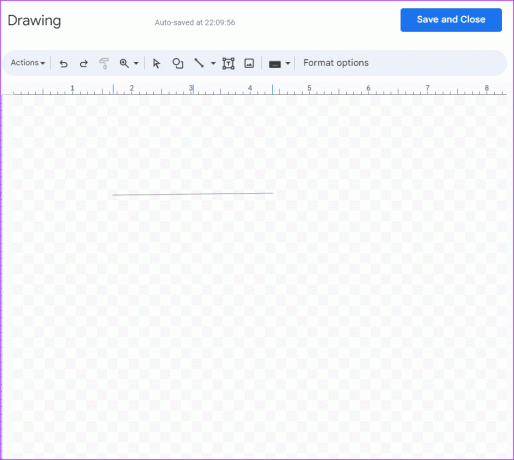
Krok 8: Pod prvou čiarou nakreslite ďalšiu čiaru.

Krok 9: Kliknutím na tlačidlo Uložiť a zavrieť zatvorte nástroj na kreslenie. Novovytvorená kresba by teraz mala byť na plátne dokumentu Google.
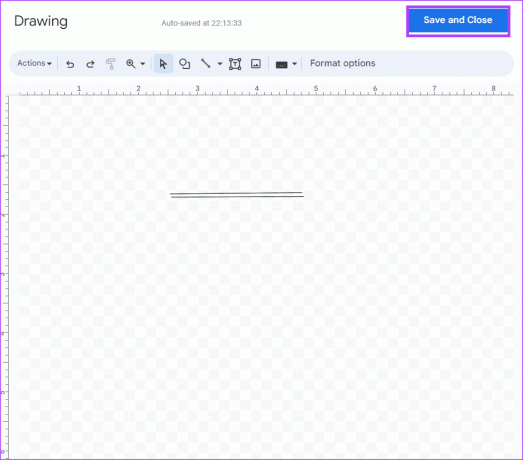
Krok 10: Kliknite na novú kresbu čiary a zo zobrazených možností vyberte položku Za textom.

Krok 11: Presuňte dvojité podčiarknutie na text, ktorý chcete zvýrazniť.
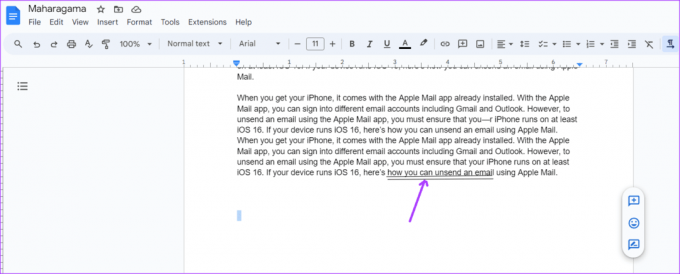
Ako dvojité podčiarknutie pomocou rovníc
Ďalší spôsob dvojitého podčiarknutia v Dokumentoch Google vyžaduje použitie funkcie Rovnice. Postup:
Krok 1: Otvorte Dokumenty Google vo svojom preferovanom prehliadači a otvorte dokument, ktorý chcete upraviť. Ak máte aplikáciu Dokumenty Google, môžete ju spustiť a otvoriť dokument.

Krok 2: Umiestnite kurzor na plátno Dokumentov Google na miesto, kam chcete vložiť dvojité podčiarknutie.
Krok 3: Na páse s nástrojmi Dokumentov Google kliknite na kartu Vložiť.

Krok 4: V ponuke Vložiť vyberte položku Rovnica a na plátne služby Dokumenty Google sa vytvorí pole rovnice.
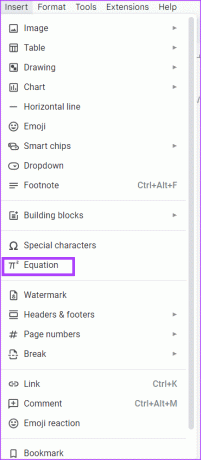
Krok 5: Do poľa rovnice zadajte nasledovné: \zdôrazniť
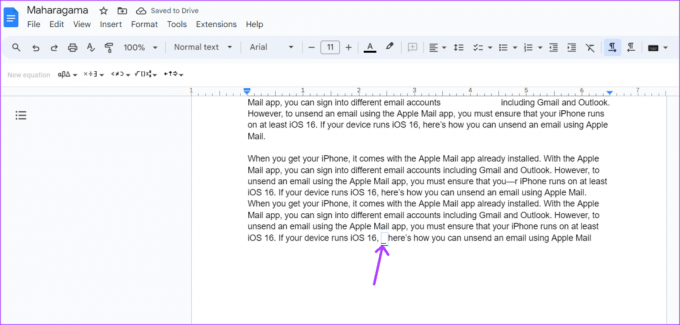
Krok 6: Stlačte medzerník a uvidíte riadkový formulár.

Krok 7: Do poľa rovnice znova zadajte nasledujúce: \zdôrazniť potom stlačte medzerník. Ďalší riadok sa vytvorí pod prvým.
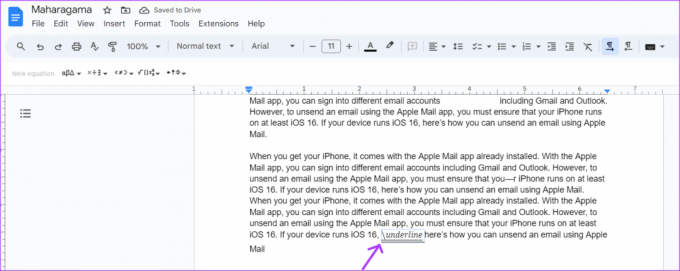
Krok 8: Po získaní dvojitých riadkov napíšte text, ktorý chcete podčiarknuť.
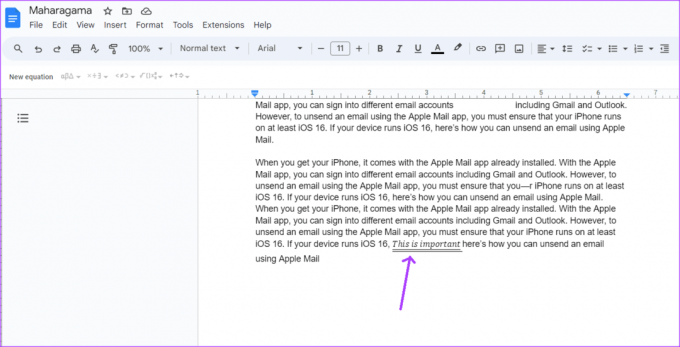
Ako dvojité podčiarknutie pomocou okrajov odsekov
Túto možnosť je najlepšie použiť, keď chcete podčiarknuť text v odseku. Funguje to takto:
Krok 1: Otvorte Dokumenty Google vo svojom preferovanom prehliadači a otvorte dokument, ktorý chcete upraviť. Ak máte aplikáciu Dokumenty Google, môžete ju spustiť a otvoriť dokument.

Krok 2: Napíšte text, ktorý chcete podčiarknuť na plátne služby Dokumenty Google.
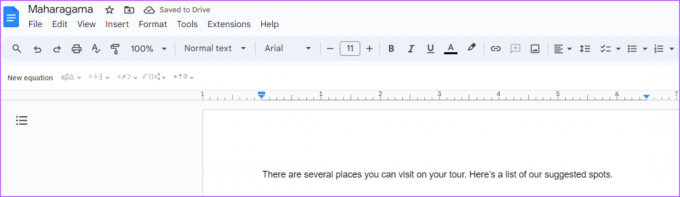
Krok 3: Zvýraznite text a súčasne stlačte klávesy Ctrl + U na klávesnici, aby ste podčiarkli text.
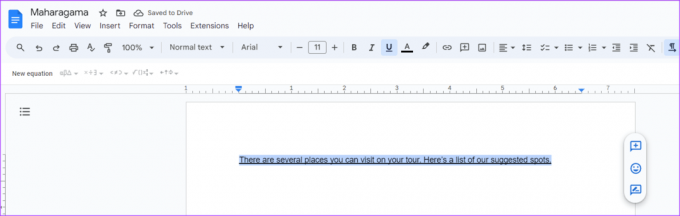
Krok 4: Na páse s nástrojmi Dokumentov Google kliknite na kartu Formát.
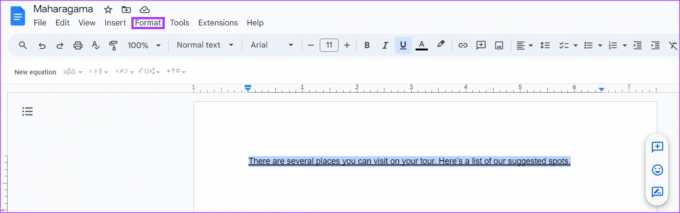
Krok 5: V zobrazených možnostiach Formát kliknite na položku Štýly odseku.
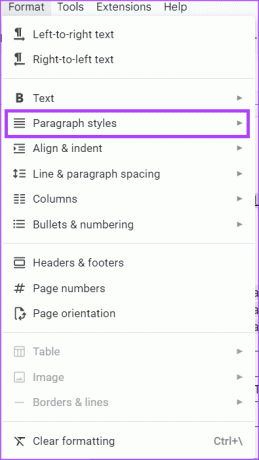
Krok 6: Z rozšírenej ponuky vyberte Okraje a tieňovanie.

Krok 7: Kliknite na možnosť Spodný okraj.
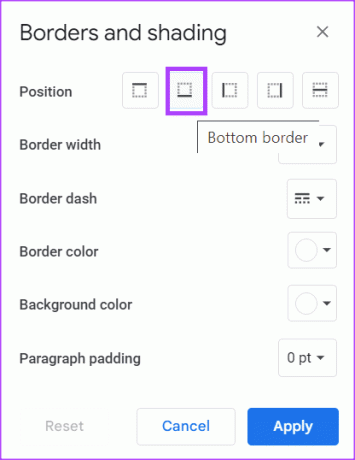
Krok 8: V časti Odsadenie odsekov nastavte hodnotu 0 bodov.
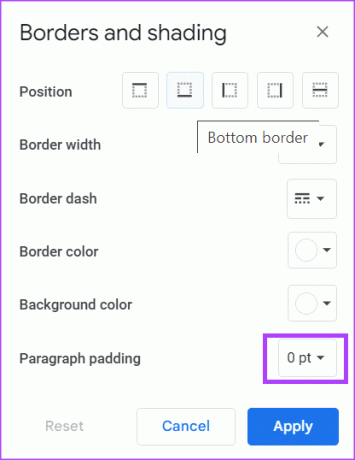
Krok 9: Kliknutím na tlačidlo Použiť uložte zmeny.
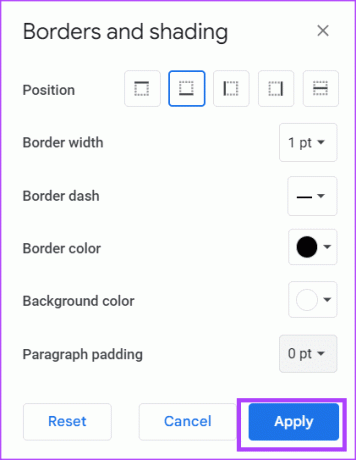
Váš text bude vyzerať, akoby mal dvojité podčiarknutie.
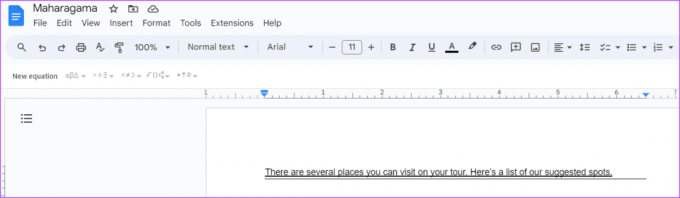
Zmena smeru textu v Dokumentoch Google
Štandardný tok textu je zľava doprava pri písaní v angličtine a väčšine ostatných jazykov. Existujú však aj iné jazyky, kde sa text píše sprava doľava. Môžeš zmeniť smer textu v Dokumentoch Google aby vyhovovali jazyku, s ktorým pracujete.
Posledná aktualizácia 31. augusta 2023
Vyššie uvedený článok môže obsahovať pridružené odkazy, ktoré pomáhajú podporovať Guiding Tech. Nemá to však vplyv na našu redakčnú integritu. Obsah zostáva nezaujatý a autentický.
VEDEL SI
Aplikácia Notion bola založená v roku 2013.



